修正:WindowsMediaPlayerがDVDを再生しない
Windows Media Playerは、Microsoft製の無料の組み込みツールであり、コンピューターとそれに接続されているメディアにあるオーディオおよびビデオファイルを再生するという手段で、オーディオおよびビデオのほぼすべてのニーズに適しています。
さて、それに接続されたメディアが進むにつれて、WindowsMediaPlayerはDVDにあるファイルの再生に苦労することがあるようです。 Windows8より古いWindows8を含むWindowsMediaPlayerの機能の一部が削除されたため、これを解決するのが難しい場合がありますが、次のような解決策が役立ちます。
準備:最近インストールした疑わしいツールをアンインストールする
最近、DVD、ビデオおよびオーディオ編集などに関係する可能性のある新しいツールをインストールした場合。または、知らないうちに新しいアップデートがインストールされた場合は、エラーの原因かどうかを確認するために、今のところそれらを削除すると便利です。
- まず、他のアカウントを使用してプログラムをアンインストールすることはできないため、管理者アカウントでログインしていることを確認してください。
- [スタート]メニューをクリックし、コントロールパネルを検索して開きます。また、Windows 10では、歯車のアイコンをクリックして[設定]を開くことができます。
- コントロールパネルで、右上隅にある[表示]を選択し、[プログラム]セクションの[プログラムのアンインストール]をクリックします。
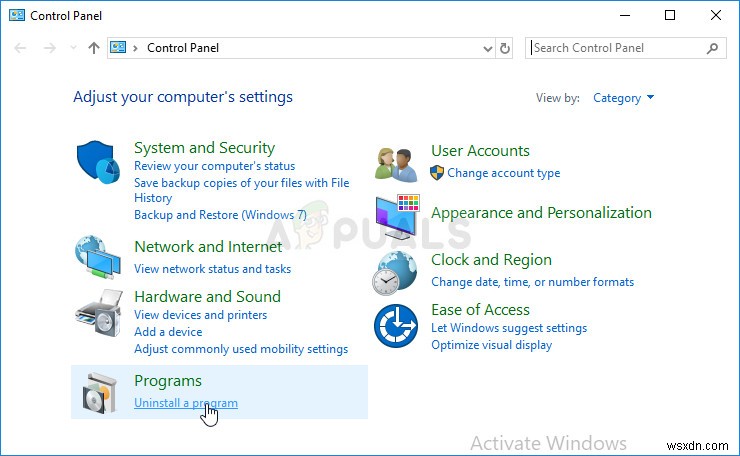
- 設定アプリを使用している場合は、[アプリ]をクリックすると、PCにインストールされているすべてのプログラムのリストがすぐに開きます。
- [ビューの変更]ボタンを見つけて、[詳細]に設定します。これで、[インストール先]タブをクリックするだけで、コンピューター上のプログラムをインストール日で並べ替えることができます。
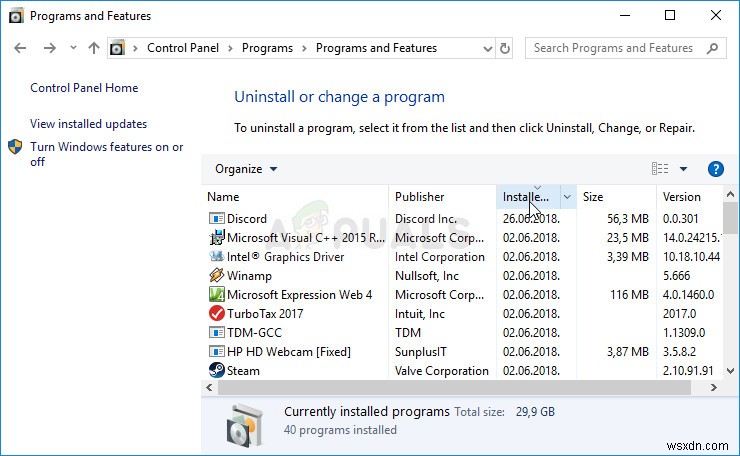
- DVD、オーディオ、ビデオ、または一般的に疑わしいファイルと関係がある可能性のあるプログラムを見つけます。場合によっては、StoikMediaConverterや同様のツールでした。
- アンインストールするツールを選択したら、[アンインストール]ボタンをクリックします。選択を確認するかどうかを尋ねるメッセージがポップアップ表示されるので、必ず確認してください。
- アンインストールプロセスが終了したら[完了]をクリックし、コンピューターを再起動して、問題が解決したかどうかを確認します。
解決策1:メディアエンコーダーを修復する
残念ながら、このソリューションは、Windows 7より古いバージョンのWindowsにのみ適用できます。これは、修復が必要なWindows Mediaエンコーダーエントリは、それらのバージョンのWindowsでのみ使用できるためです。それでも、Windows 7以前を実行している場合は、必ずこのソリューションを確認してください。
- 他のアカウント権限を使用して修復することはできないため、管理者アカウントでログインしていることを確認してください。
- [スタート]メニューをクリックし、コントロールパネルを検索して開きます。コントロールパネルで、右上隅にある[表示]を選択し、[プログラム]セクションの[プログラムのアンインストール]をクリックします。
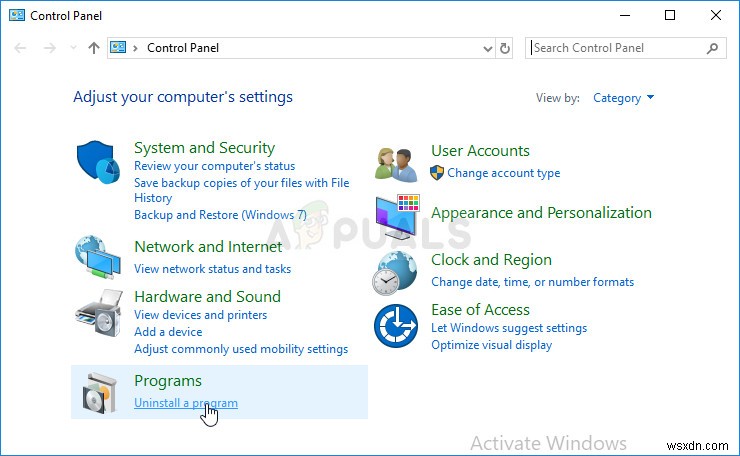
- リストでWindowsMediaEncoderエントリを見つけて、1回クリックします。リストの上にある[修復]ボタンをクリックして、表示される可能性のあるダイアログボックスを確認します。画面の指示に従って、Windows Mediaエンコーダーを修復し、後でコンピューターを再起動します。 WindowsMediaPlayerがDVDを再生できないかどうかを確認してください。
解決策2:サウンドおよびビデオドライバーを更新する
これは間違いなく本の中で最も古い方法の1つですが、ドライバーを更新することで、Windowsのすべての問題、特にどこからともなく現れる問題の少なくとも3分の1を解決できることは間違いありません。
プログラムとオペレーティングシステムは進化し、デバイスは、古いデバイスであっても、まだリリースされているドライバーとともに進化する必要があります。サウンドおよびビデオドライバを更新するには、以下の手順に従ってください。
- [スタート]ボタンを選択し、「デバイスマネージャー」と入力して、結果のリストから選択します。または、WindowsキーとRキーの組み合わせを使用して、ボックスにdevmgmt.mscと入力することもできます。その後、[OK]をクリックします。
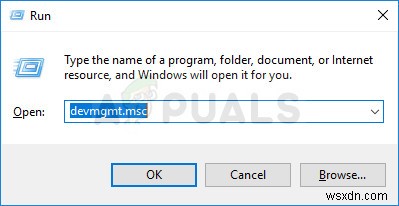
- サウンドとビデオのカテゴリの1つを展開して更新するデバイスを見つけ、それを右クリック(またはタップアンドホールド)して、[ドライバーの更新]を選択します。訪問する必要のあるセクションがいくつかあります。これには、オーディオ入力と出力、ディスプレイアダプター、DVD / CD-ROMドライブ、サウンド、ビデオ、およびゲームコントローラーが含まれます。プロセスは長くなる可能性がありますが、ドライバーを最新の状態に保つことが重要です。
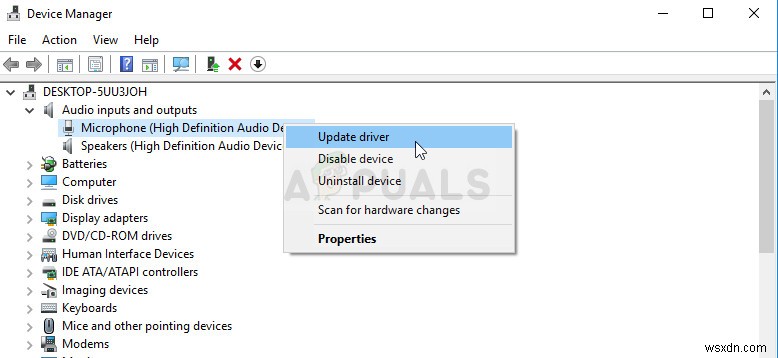
- 更新されたドライバソフトウェアを自動的に検索するを選択します。 Windowsが新しいドライバーを見つけられない場合は、デバイスの製造元のWebサイトでドライバーを探して、その指示に従ってください。ノートパソコンやPCの名前でも検索できるはずです。
注 :Windows 10を使用している場合、最新のドライバーがWindows Updateと一緒にインストールされることが多いため、コンピューターのオペレーティングシステムを最新の状態に保つようにしてください。 WindowsUpdateはWindows10で自動的に実行されますが、以下の手順に従って、新しい更新があるかどうかを確認できます。
- Windows PCで[設定]を開くには、WindowsキーとIキーの組み合わせを使用します。または、タスクバーにある検索バーを使用して「設定」を検索するか、[スタート]メニューボタンをクリックした後に表示される歯車のキーをクリックすることもできます。
- 設定アプリで[更新とセキュリティ]セクションを見つけて開きます。 [Windows Update]タブにとどまり、[更新ステータス]セクションの下にある[更新の確認]ボタンをクリックして、新しいバージョンのWindowsが利用可能かどうかを確認します。
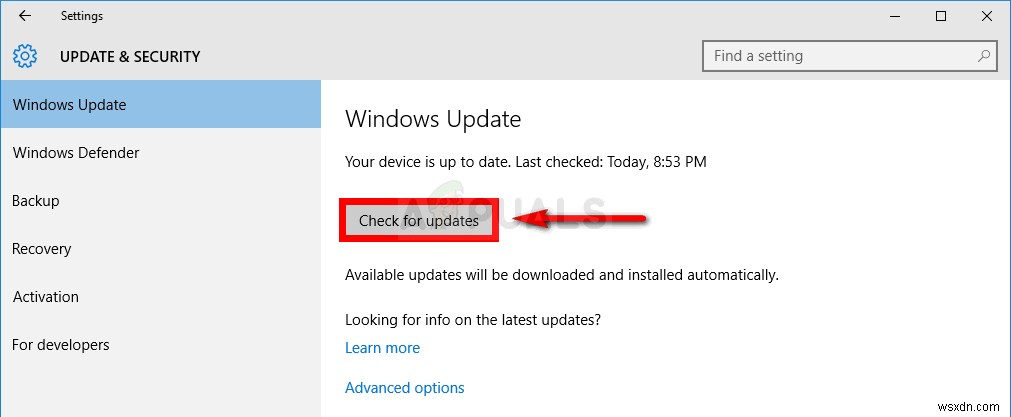
- 存在する場合、Windowsは自動的にダウンロードプロセスを続行する必要があります。アップデートがインストールされるまでしばらくお待ちください。また、WindowsMediaPlayerがDVDで正しく動作するかどうかを確認してください。
解決策3:適切なコーデックパックをインストールする
この機能は最新バージョンのWindowsOSから提供されているため、このソリューションは古いバージョンのWindowsにのみ適用できます。率直に言って、Windows MediaPlayerはWindows8および10では不適切な選択であり、とにかく避ける必要があります。この方法は、適切なコーデックパックをインストールし、それをWindowsMediaPlayerに配置することで構成されます。
AC3Filterコーデックをお勧めします。これは、彼のコーデックが機能していることをユーザーが確認しているためです。それでも、あなたはその仕事をするどんなコーデックパックでも選ぶことができます。
- 完全なコーデックのダウンロードを開始するには、公式Webサイトにアクセスし、AC3Filter2.6.0bFullをクリックします。無料でオープンソースなので、最適な選択肢です。
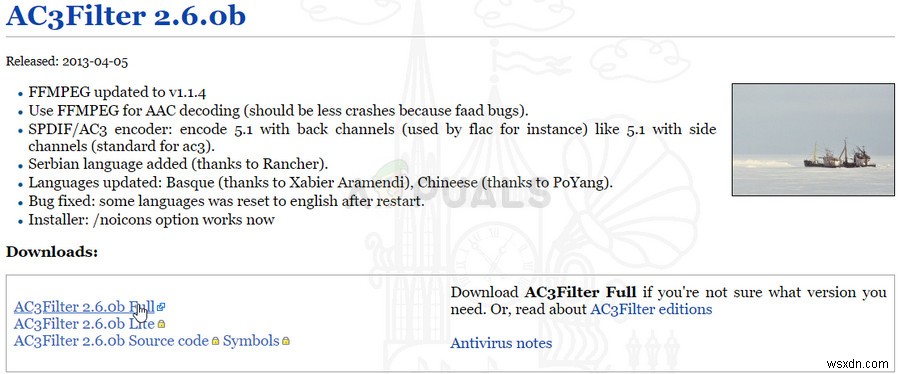
- ダウンロードした実行可能ファイルをダブルクリックし、画面の指示に従ってインストールプロセスを続行してください。
- コーデックがインストールされたら、変更を適用するためにコンピューターを再起動し、[スタート]メニューで検索するか、コンピューターを参照してWindows Media Playerを開きます(C>>プログラムファイル>>Windows Media Player)。
- ウィンドウの左上にある[整理]ボタンをクリックし、[オプション]をクリックします。そこから、[DVD]タブに移動し、[詳細設定]ボタンをクリックします。選択したコーデックとしてAC3Filterが表示されます。
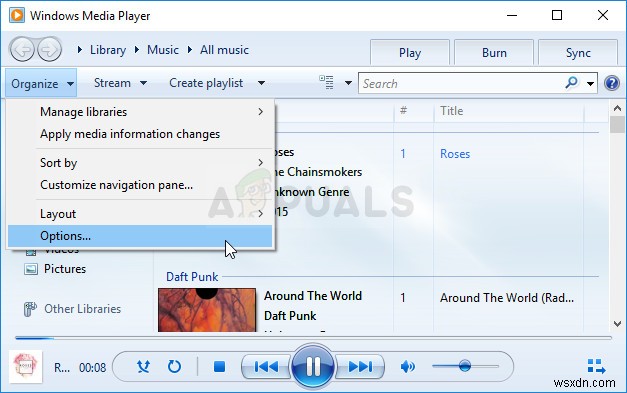
- 興味深いのは、DVDからファイルを再生しようとするときに使用するコーデックを設定できず、優先度順に並べ替えられることです。この優先度は変更できますが、インストールした他のコーデックパックをアンインストールする方がはるかに簡単です。それらのいくつかがあると、不安定で競合が発生する可能性があるためです。
- 問題が解決したかどうか、DVDからビデオや曲を問題なく再生できるかどうかを確認してください。
解決策4:WindowsMediaPlayerの再インストール
プログラムの再インストールは通常、プログラムに問題があるすべての人にとって最も論理的な方法であり、多くのユーザーがそれを実行しましたが、機能しませんでした。ただし、特に特定の時点までWindows PCでDVDを再生できた場合は、この一連の手順を実行したユーザーには有効です。
まず、このコマンドプロンプトの調整を実行する必要があります。これにより、問題を単独で解決することもできるため、コマンドを実行した後、問題が解決したかどうかを確認してください。
- 「コマンドプロンプト」を検索して右クリックし、「管理者として実行」オプションを選択します。次のコマンドをコピーして貼り付け、後で[Enter]をクリックしてください。
net localgroup“ Administrators”“ NT Authority \ Local Service” / add
- キーボードで、WindowsキーとRキーの組み合わせを使用して[実行]ダイアログボックスを開きます。また、Windows OSでサポートされている場合は、[スタート]メニューでこれらを直接検索できます。
- コントロールパネルに入力し、[OK]をクリックして開きます。コントロールパネルの表示を[表示方法:カテゴリ]に変更し、[プログラム]セクションの[プログラムのアンインストール]をクリックしてください。
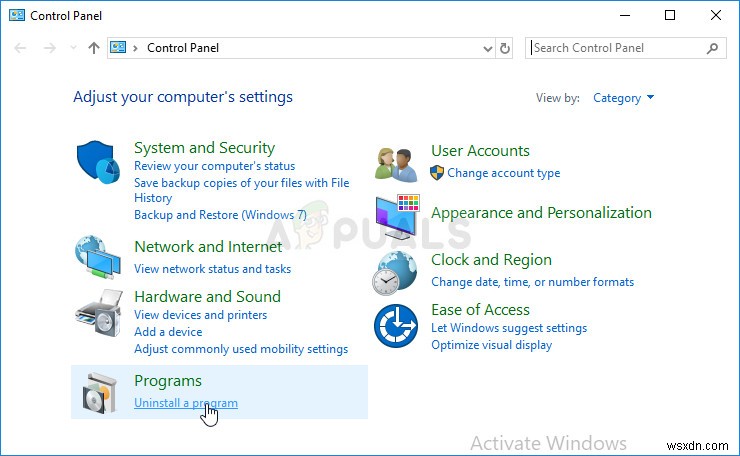
- 開いた画面の右側で、[Windowsの機能をオンまたはオフにする]をクリックし、[メディアの機能]セクションを見つけます。リストを展開して、WindowsMediaPlayerを探します。横のチェックボックスをオフにし、[OK]をクリックして、表示されるダイアログボックスを確認します。先に進む前に、コンピュータを再起動してください!
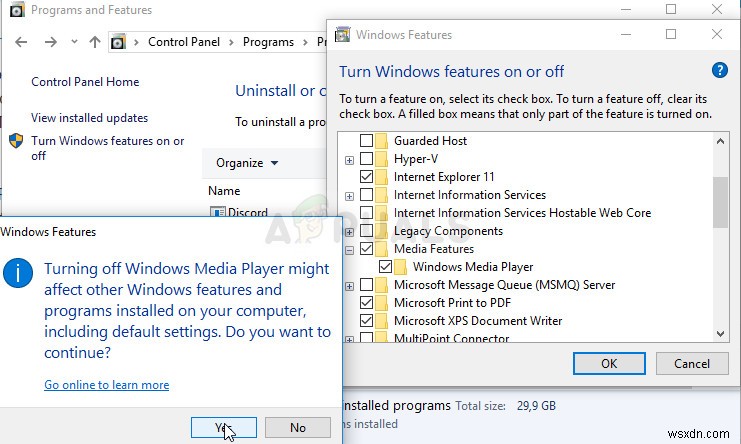
- その後、使用しているパーティションのプログラムファイルまたはプログラムファイル(x86)フォルダーに移動し(PCのアーキテクチャに応じて)、Windows Media Playerフォルダーを削除します(通常はC>>プログラムファイル>>Windows Mediaプレーヤー)。
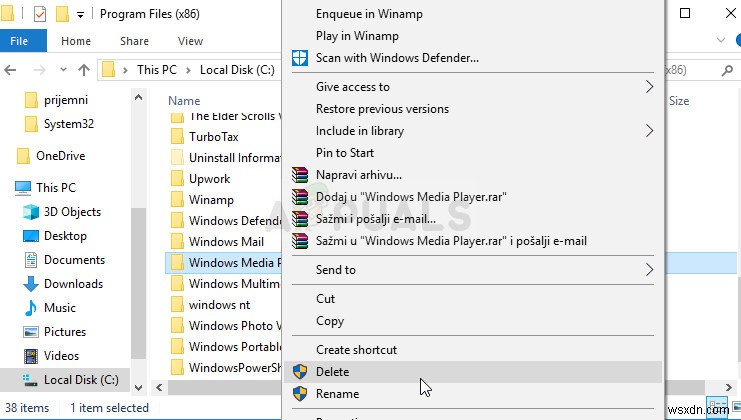
- これで、[Windowsの機能をオンまたはオフにする]ウィンドウの[Windows Media Player]エントリに戻り、その横にあるチェックボックスをオンにすると、再インストールプロセスが開始されます。インストールが完了したら、コンピュータを再起動し、問題が解決したかどうかを確認します。
-
Windows 10 で DVD を再生する方法 (無料)
Windows 10 で DVD を再生する方法: DVD は Digital Versatile Disk の省略形です。 DVD は、USB が市場に出る前は、最も人気のあるストレージ メディアの 1 つでした。 DVD は CD の改良版で、より多くのデータを保存できます。 DVD は、CD の最大 5 倍のデータを保存できます。 DVD は CD よりも高速です。 しかし、USB と外付けハード ディスクの出現により、DVD はストレージの問題と、USB や外付けハード ディスクに比べて携帯性が劣るため、市場から追い出されました。ディスク。その後も、DVD は現在でも主に起動プロセ
-
Windows 10 での Windows Media Player のクラッシュを修正する方法
頼りになる音楽プレーヤーである Windows Media Player が Windows 10 で動作しなくなりましたか?それとも、MP4 ファイルを再生しなくなりましたか? いずれにせよ、良いニュースがあります。この記事では、破損した Windows Media Player を修正する方法を学びます。 Windows Media Player クラッシュ エラーの原因 デジタル著作権管理 (DRM) キャッシュの破損 プレーヤーの不適切な設定 オーディオ/ビデオ ストリーミングを妨げるネットワーク設定の問題 破損したプレーヤーのライブラリ これらは、Windows Med
